|
Intellij IDEA 创建Web项目并在Tomcat中部署运行 一.创建Web项目 1、File -> New Module,进入创建项目窗口
2.选择Java类型,在 Module name 处输入项目名,点击Next
3.勾选 Web Application,勾选 Create web.xml选项,点击Finish
4.在项目的WEB-INF目录下点击右键,New -> Directory,创建classes和lib两个目录
5.File -> Project Structure (Ctrl + Shift + Alt + S),进入Project Structure窗口
6.点击Modules -> Paths,勾选"Use module compile output path",将"Output path"和"Test Output path"都改为之前创建的classes目录
7.点击Modules -> Dependencies,点击"+"->"Jars or directories"
8.选择之前创建的lib目录 ->"jar directory"-> OK -> Apply -> OK
1、Run -> Edit Configurations,进入"Run Configurations"窗口
2.点击"+"-> Tomcat Server -> Local,创建一个新的Tomcat容器
3.在"Name"处输入新的服务名,点击"Application server"后面的"Configure...",弹出Tomcat Server窗口,选择本地安装的Tomcat目录 -> OK
1.Run -> Edit Configurations,进入"Run Configurations"窗口
3.修改"Application context"-> Apply -> OK (责任编辑:IT) |



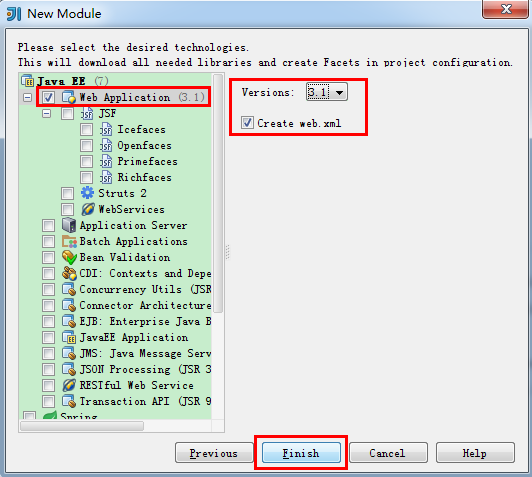


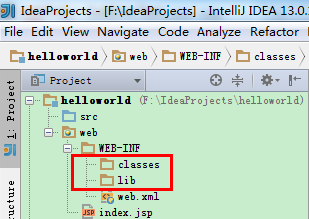




 二.配置Tomcat
二.配置Tomcat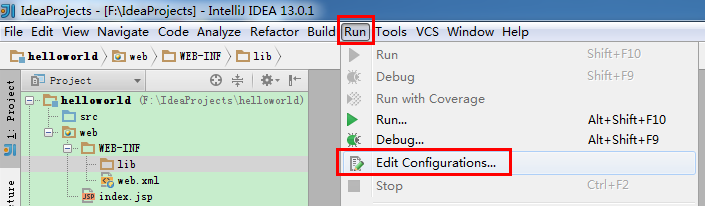


 5.在"Run Configurations"窗口的"Server"选项板中,取消勾选"After launch",设置"HTTP port"和"JMX port",点击 Apply -> OK, 至此Tomcat配置完成。
5.在"Run Configurations"窗口的"Server"选项板中,取消勾选"After launch",设置"HTTP port"和"JMX port",点击 Apply -> OK, 至此Tomcat配置完成。 三.在Tomcat中部署并运行项目
三.在Tomcat中部署并运行项目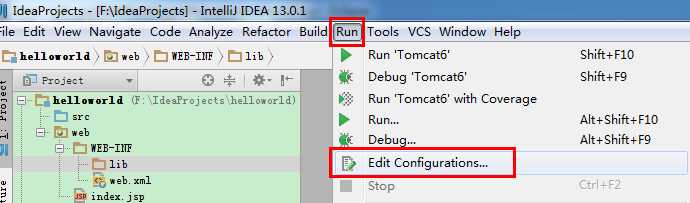 2.选择之前配置好的Tomcat,点击"Deployment"选项卡,点击"+"->"Artifact"-> 选择创建的web项目
2.选择之前配置好的Tomcat,点击"Deployment"选项卡,点击"+"->"Artifact"-> 选择创建的web项目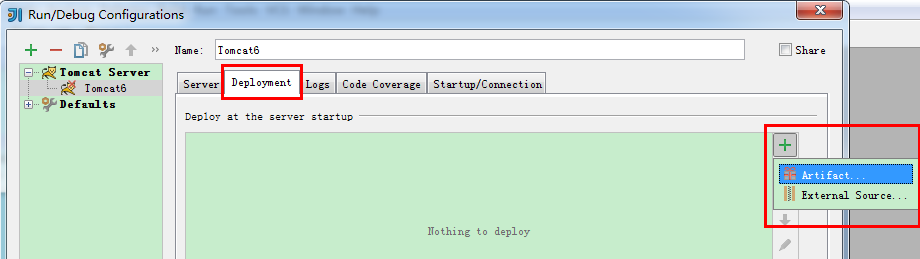
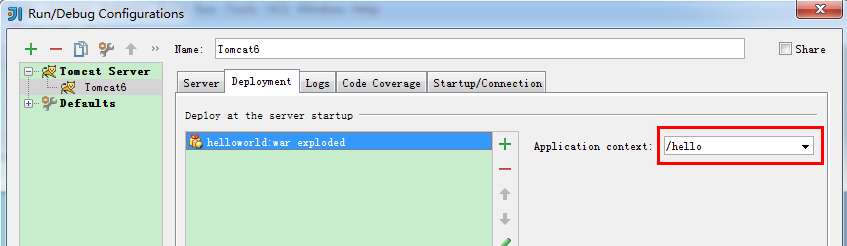 4.运行Tomcat,在浏览器中查看运行结果
4.运行Tomcat,在浏览器中查看运行结果
